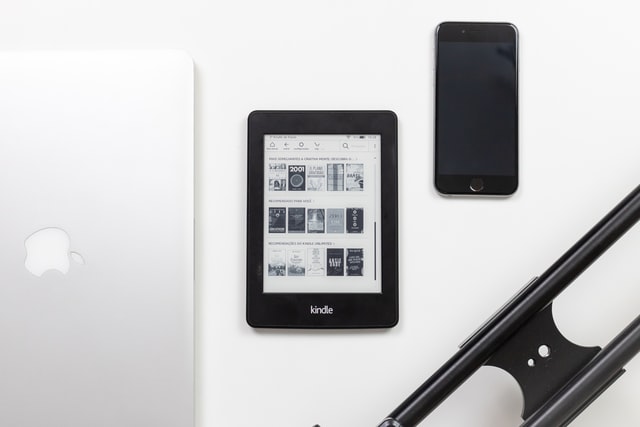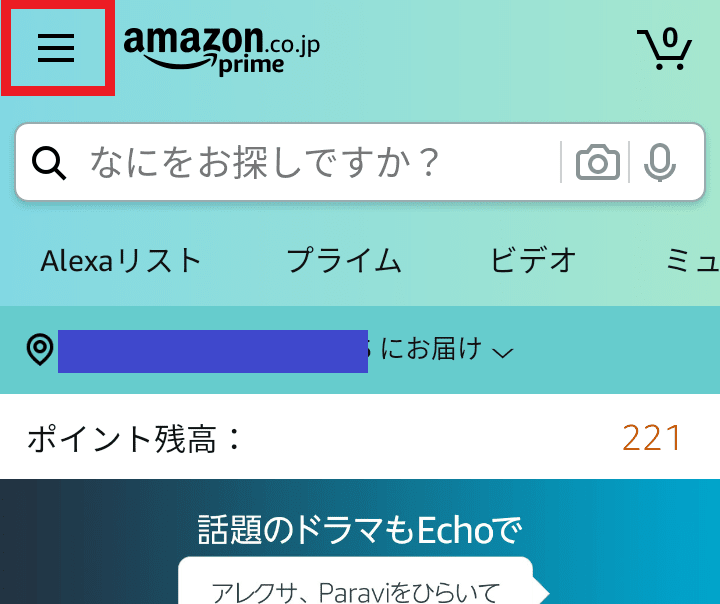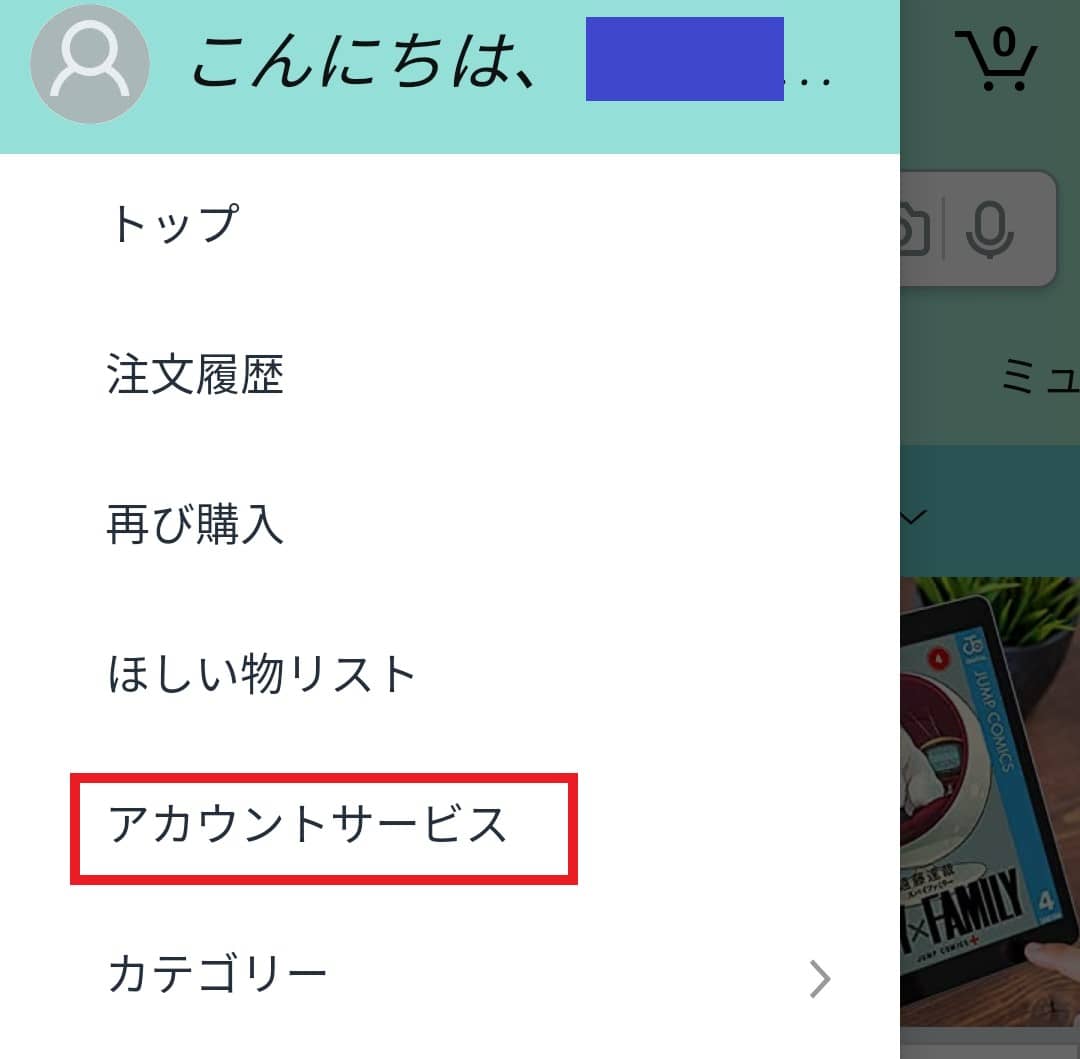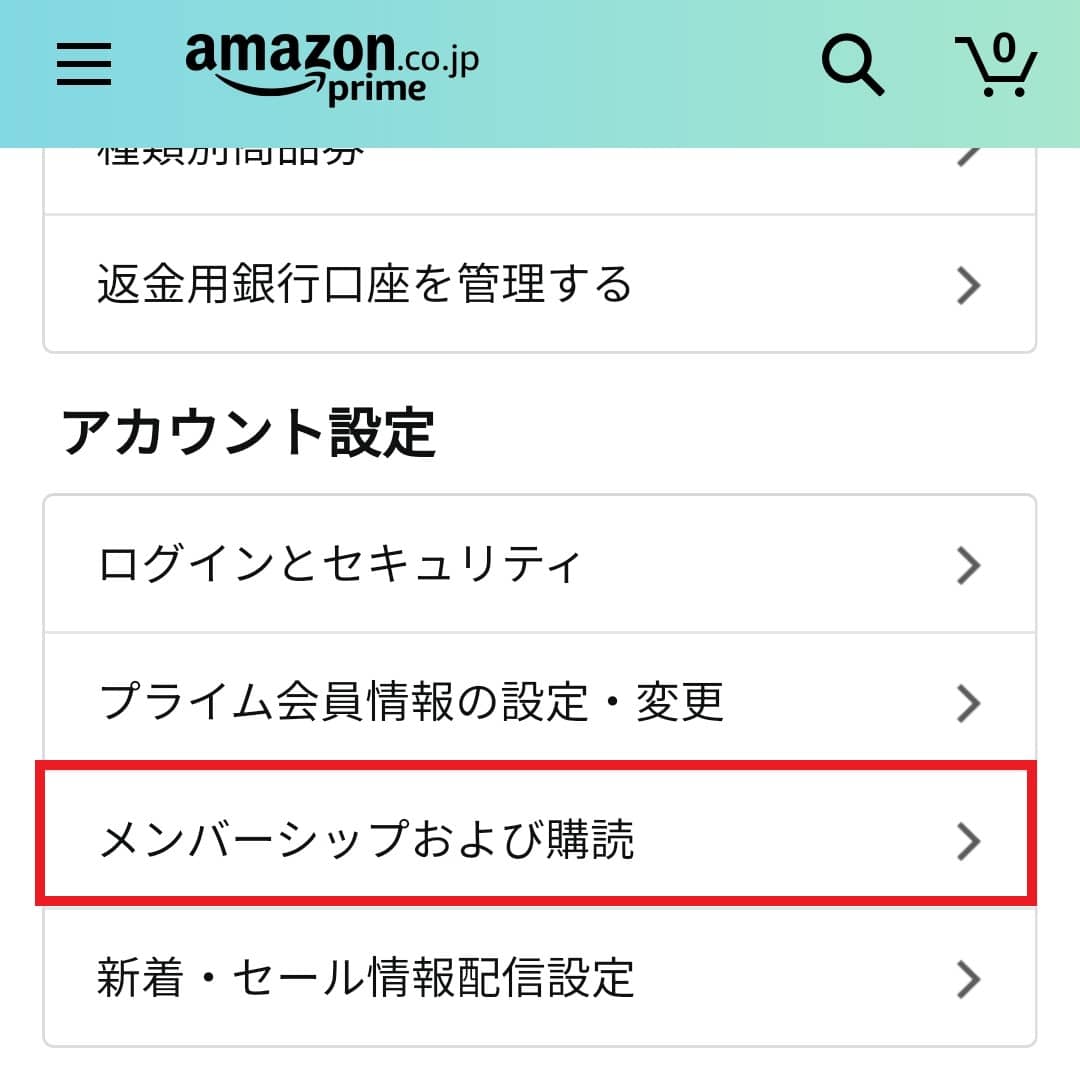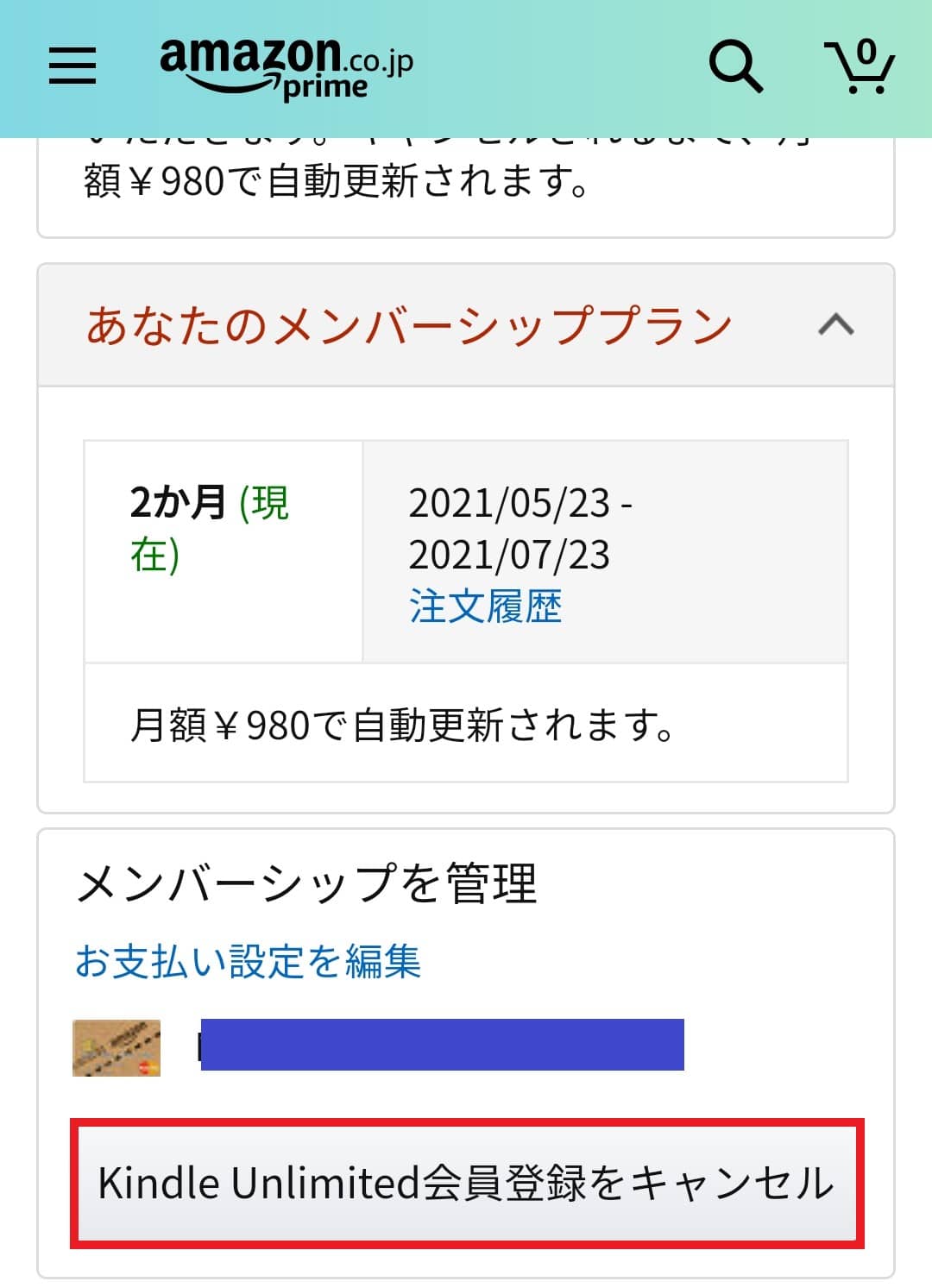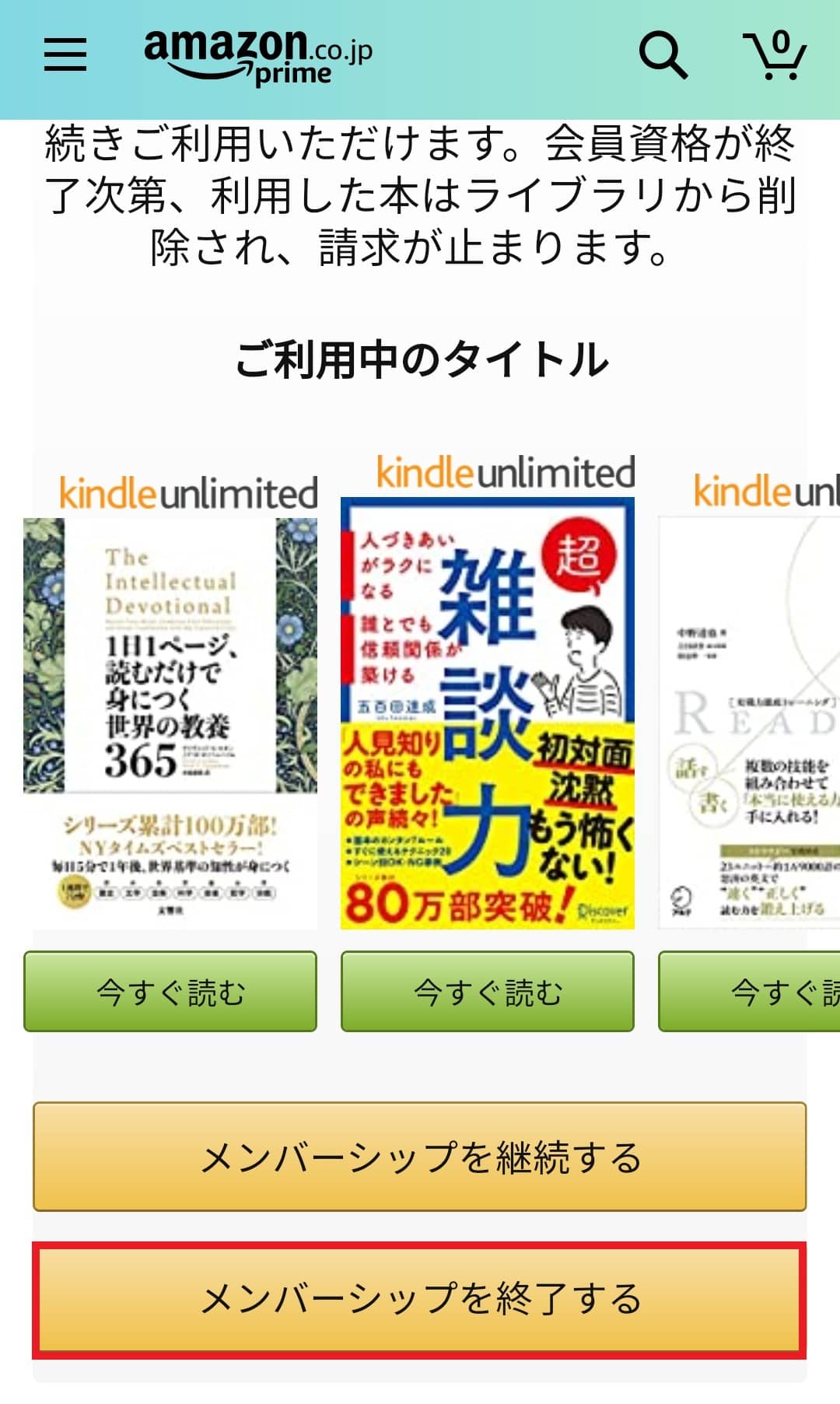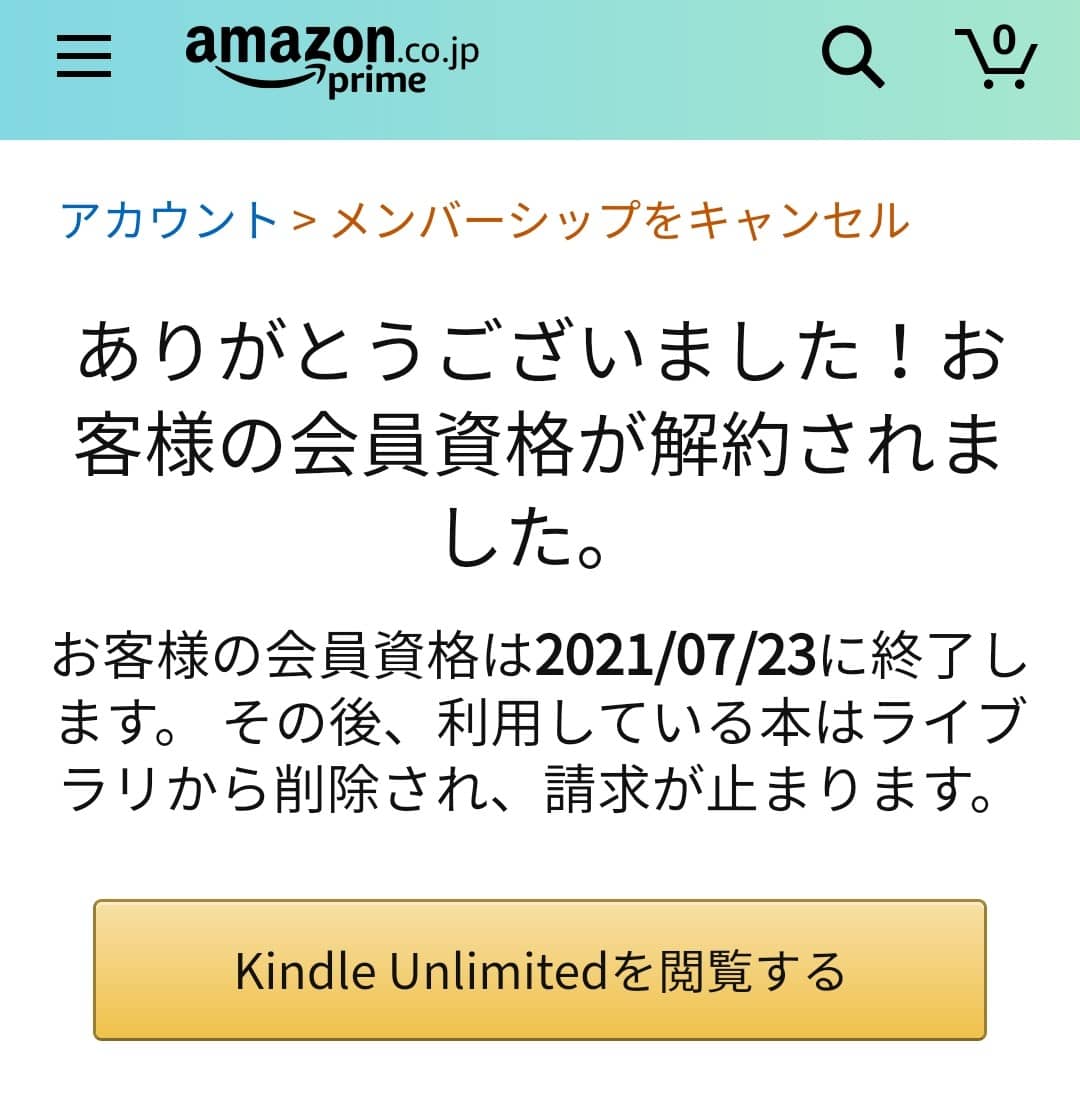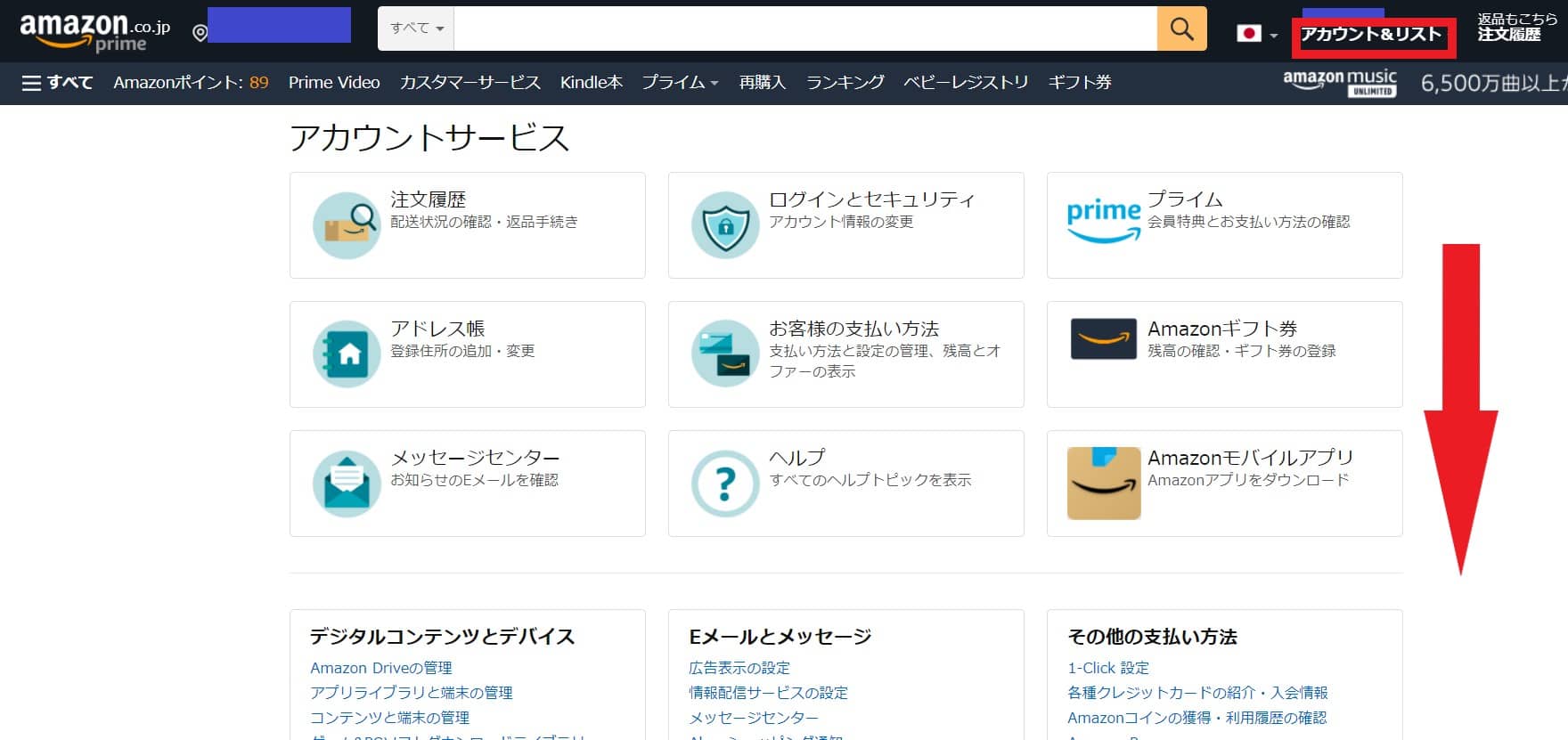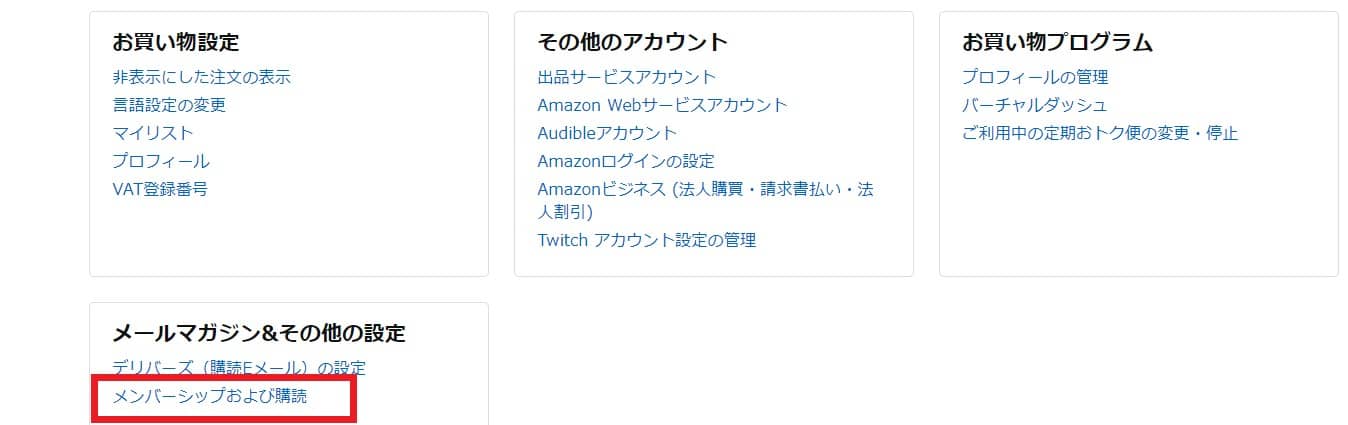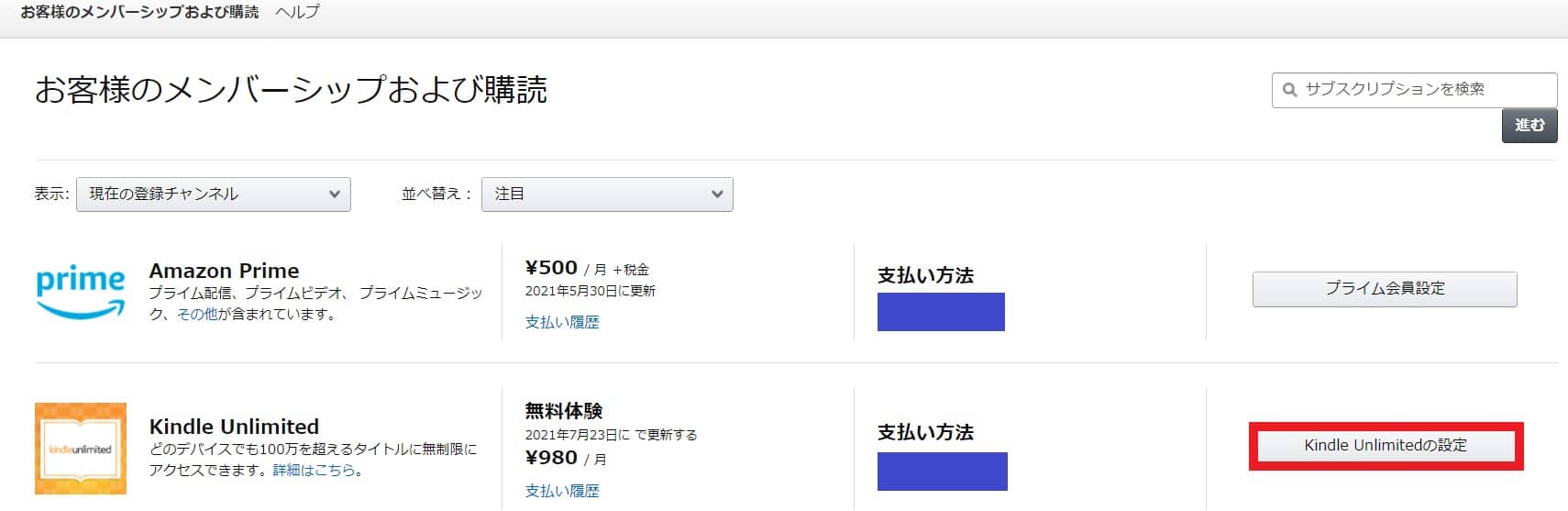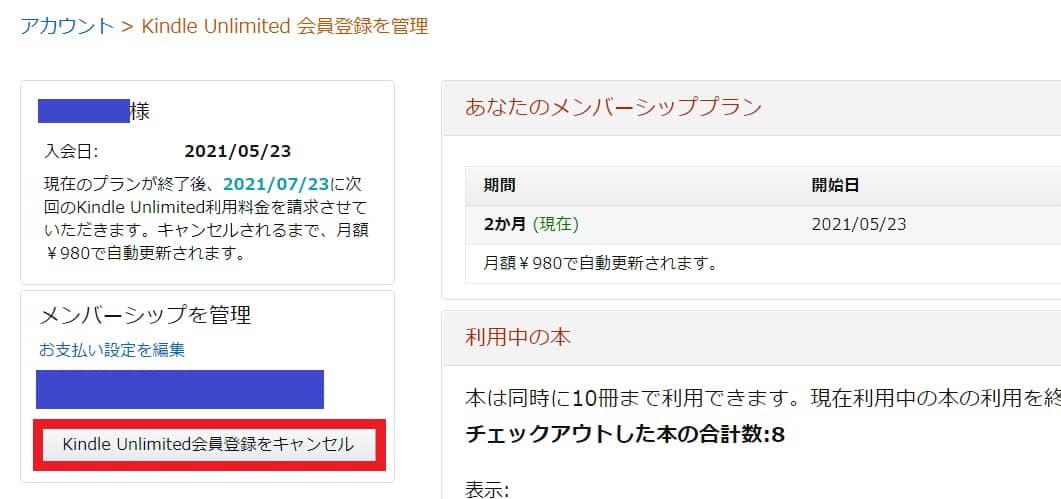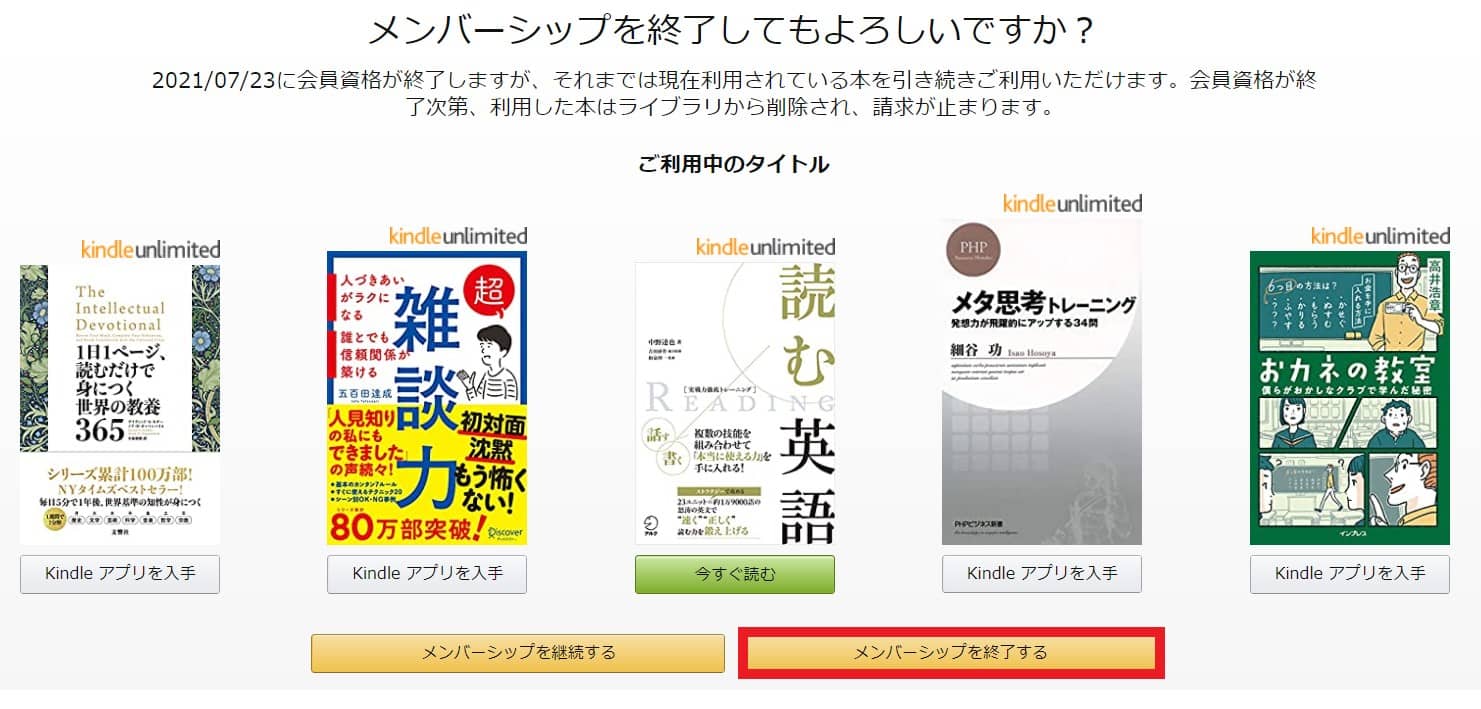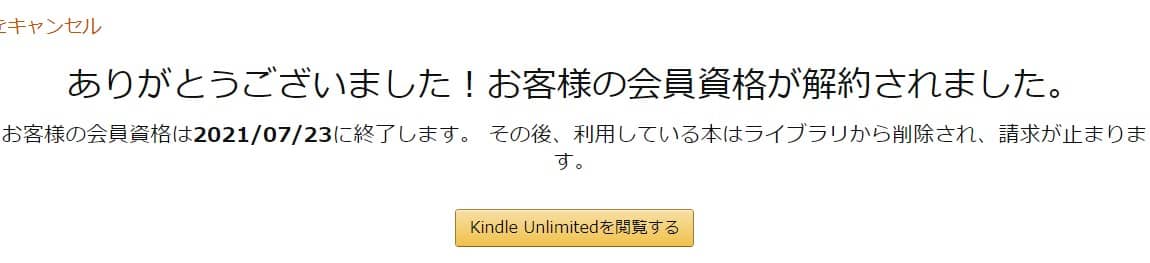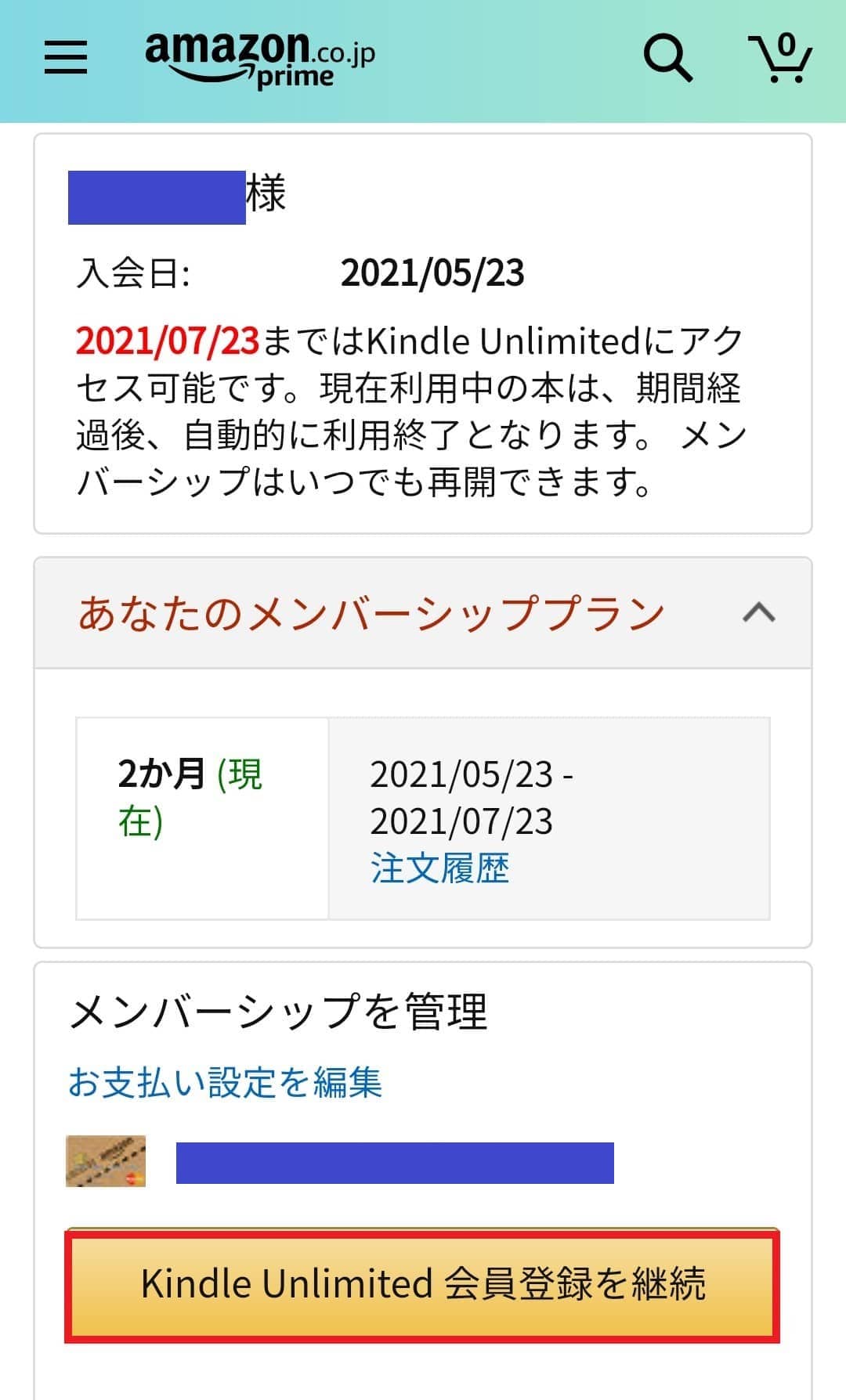Kindle Unlimitedの会員は、約120万冊以上の電子書籍が読み放題のサービスです。
はじめて会員になる方は、お試しの無料体験に登録できますが、期間終了後には有料会員へと自動的に更新されるようになっています。
この記事では、自動的に有料会員にならないようにするための、自動更新解除の方法を紹介します。
Kindle Unlimited 自動更新解除手順
Kindle Unlimitedの無料体験登録後、自動更新を解除する手順を紹介します。
(※お使いの端末によって多少画面は異なりますが、同じような表示から進んでいけば大丈夫です。)
【スマートフォン版】自動更新OFFの操作手順
1.「三本線」をタップ。
2.「アカウントサービス(端末によってはアカウントと表示)」をタップ。
3.「メンバーシップおよび購読」をタップ。
4.「Kindle Unlimited会員登録をキャンセル」をタップ。
5.「メンバーシップを終了する」をタップ。
6.解約完了。
解約されたと記載されていますが、自動更新が解除されたという意味なので会員資格終了までは問題なく利用できます。
【PC版】自動更新OFFの操作手順
1.右上の「アカウント&リスト」をクリック。
アカウントサービスのページに切り替わったら、画面下にスクロールします。
2.画面左下の「メンバーシップおよび購読」をクリック。
3.「Kindle Unlimitedの設定」をクリック。
4.「Kindle Unlimitedの会員登録をキャンセル」をクリック。
5.「メンバーシップを終了する」をクリック。
6.自動更新解除が完了。
やっぱり無料体験終了後も継続したい
自動更新の解除設定をした後、やっぱり無料体験終了も有料会員としてKindle Unlimitedを継続したい!
そんなときは、自動更新解除と同じ手順で「Kindle Unlimited」の設定画面まで進みます。
そうすると、「Kindle Unlimited 会員登録を継続」ボタンがあるのでクリックしましょう。
自動更新解除するときの注意点
更新日となり解約されたら、利用していた本は読めなくなります。
電子書籍にも書き込みマークを引くことができますが、そのように書き込みをしている人は注意しておきましょう。
まとめ
以上、自動更新解除の操作手順と、継続方法について紹介しました。
個人的にはKindle Unlimitedはたくさんの本が定額で読み放題なので、とても重宝しています。
Kindle Unlimitedの無料体験に登録してしばらく時間が経つと、自動更新を解除するのを忘れて気づかないうちに払い続けていた!
なんてこともあるので、有料会員になるかどうかわからない方は最初に解除しておくのがおすすめです。
Kindle Unlimitedを試したことがない方はこちらから。